계산기 무료 다운로드, 실행 (PC)

엑셀이나 휴대폰 어플 등을 이용하여 숫자를 계산할 수 있지만 그럼에도 불구하고 컴퓨터 계산기는 여전히 꼭 필요한 소프트웨어입니다. PC에는 기본 프로그램으로 계산기 프로그램이 제공되기 때문에 이를 이용하면 되는데, 위치를 찾지 못하였거나 실행이 되지 않는 문제를 겪고 있다면 오늘 포스팅을 통해 소개해드리는 몇 가지 대처 방안을 따라해 보아도 좋을 듯 합니다.
계산기 찾아보기
가장 먼저 해야 할 일은 내 PC에 계산기 프로그램이 없는지를 확실하게 하는 일입니다. 몇 가지 방법으로 계산기를 찾아 실행시킬 수 있는데, 간단하게는 1) 시작 버튼을 누른 뒤 나타나는 검색창에 [계산기]를 입력하거나 2) 크롬 등의 브라우저 주소창에 [calculator:]를 입력하고 엔터키를 누르면 자동으로 컴퓨터 계산기가 실행됩니다. 이와 같은 방법으로 찾아보았는데도 아무것도 실행되지 않는다면 다운로드 및 설치가 필요합니다.
컴퓨터 계산기 무료 다운로드
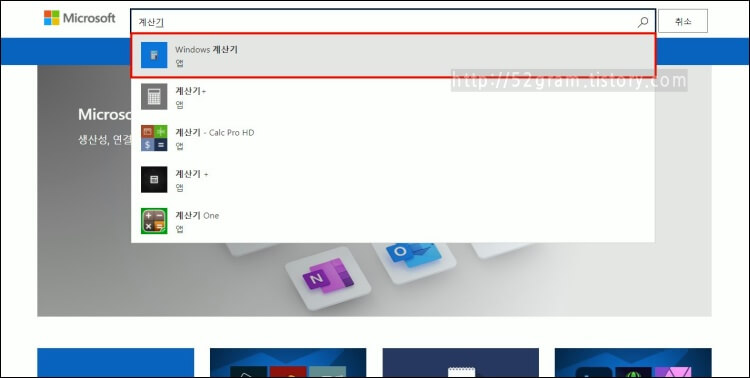
https://www.microsoft.com/ko-kr/store/apps/windows
윈도우 사용자를 기준으로 설명하겠습니다. 웹브라우저를 열어 PC 앱 다운로드가 가능한 마이크로소프트 스토어로 이동합니다. 그리고 홈페이지 상단 우측의 돋보기 모양 아이콘을 실행하여 검색창을 활성화합니다. 여기에 [계산기]를 입력하면 하단에 여러 가지 앱이 탐색됩니다. 여기서 맨 처음으로 나타나는 [Windows 계산기]가 OS의 기본 앱입니다. 이를 선택하여 클릭합니다.
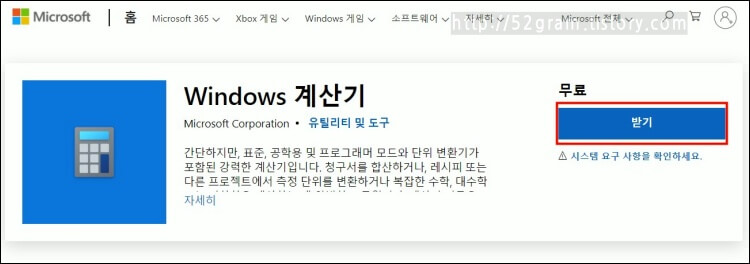
기본 제공되는 윈도우 계산기는 누구나 무료 다운로드 및 사용이 가능합니다. 기능으로는 사칙연산을 기반으로 하는 일반적인 계산 외에 공학용, 프로그래밍용으로 모드를 변환하여 이용할 수도 있고 측정 단위를 변환할 수 있는 것이 특징입니다. 윈도우 7, 8, XP 등에서는 이용이 불가능하며 시스템 요구사항에 따라 윈도우 10버전 이상의 OS에서만 이용이 가능합니다. 세부 내용 확인 후, 사용을 원한다면 다운로드 버튼을 클릭합니다.
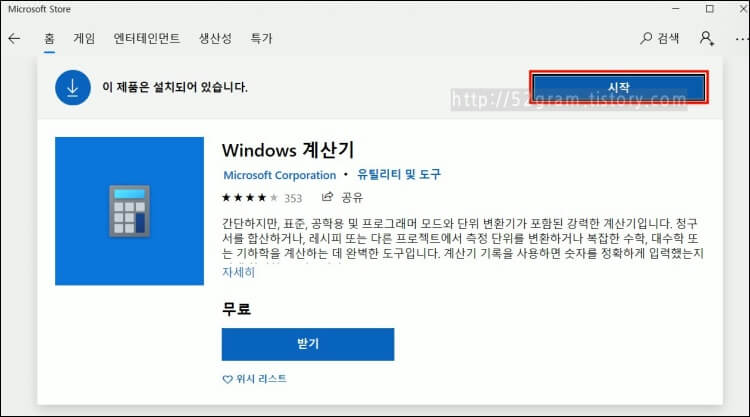
그러면 개인의 PC 내 Microsoft Store 앱을 통해 설치 페이지로 연결됩니다. 이미 설치되어 있다면 [시작] 버튼이 나타나고 그렇지 않다면 [받기] 버튼이 나타납니다. 필요한 버튼을 클릭하여 실행 또는 다운로드 받아 이용하면 되겠습니다.
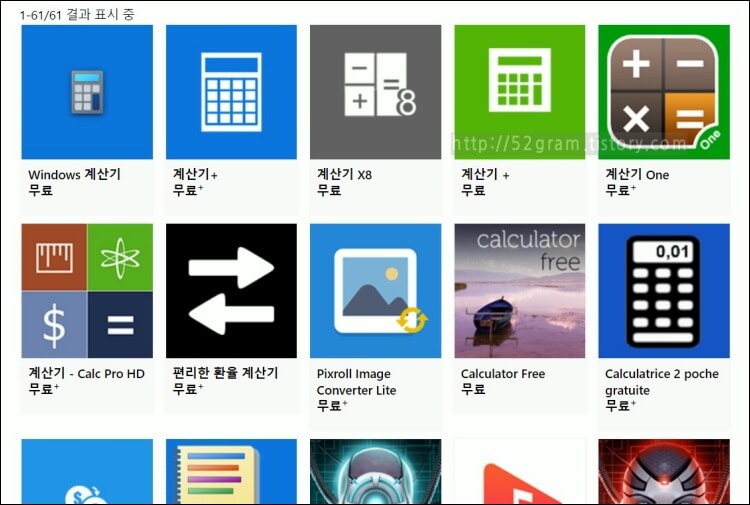
컴퓨터 기본 계산기 외에도 PC에서 사용 가능한 여러가지 계산기가 무료 또는 유료로 배포되고 있습니다. 환율 계산기, 복리 계산기, 공학용 계산기 등 특정 기능에 보다 전문적인 초점을 두고 있는 소프트웨어도 많고 기능은 동일하지만 디자인이 다른 소프트웨어도 많으므로 필요에 맞는 것을 이용하시기 바라겠습니다.
실행 오류 해결 방법
1) 초기화 후 재실행
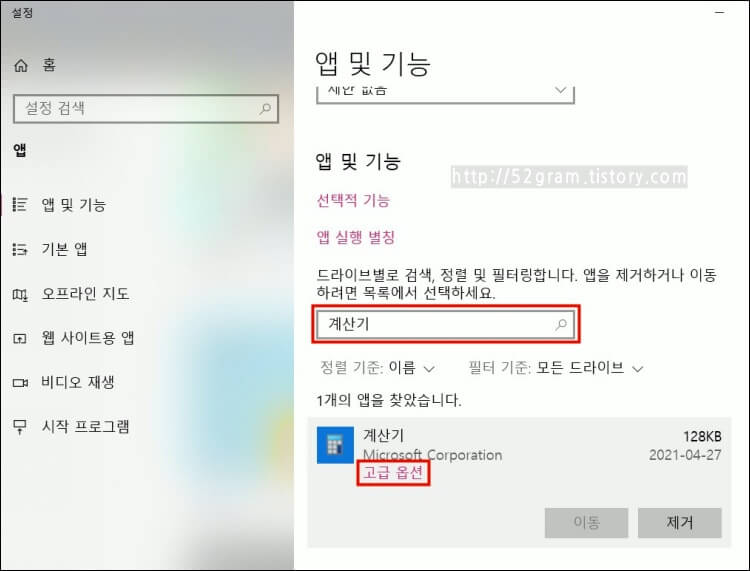
만약 PC 검색 시 계산기가 있다고 조회되기는 하지만 실제 실행이 되지 않는 오류를 겪고 계시다면 앱을 초기화하였다가 재실행하는 방법 또는 프로그램을 삭제하고 재설치하는 방법을 택해야 하겠습니다.
먼저 기능을 초기화한 다음 재실행하는 리셋 방법부터 알아보겠습니다. 시작버튼을 눌러 [설정] – [앱] – [앱 및 기능] 메뉴로 이동한 다음 윈도우 계산기를 검색하여 찾습니다. 또는 계산기 앱을 우클릭하여 [자세히] – [앱 설정] 메뉴로 이동해도 됩니다. 이후 [고급 옵션] 버튼을 누릅니다.
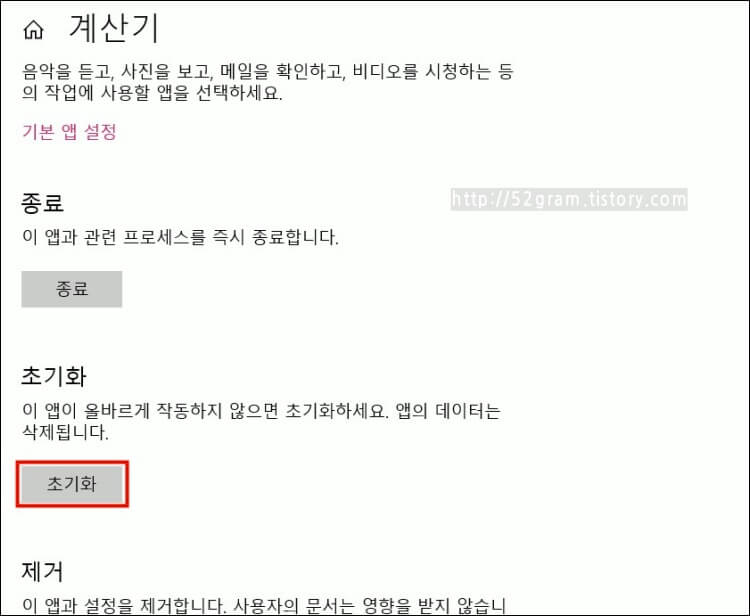
나타나는 여러가지 옵션 중 [초기화]를 찾습니다. 오류 발생 등 앱이 원활하게 동작하지 않는다면 초기화를 진행하라는 안내가 나타납니다. 단 초기화 작업 실행 시에는 이전에 작업했던 계산 히스토리나 계정 정보, 설정 내용 등은 사라진다는 점 유의하시기 바랍니다.
초기화 버튼을 누른 다음 프로세스가 진행되기를 잠시 기다렸다가 다시 계산기를 실행하면 이제는 문제 없이 이용할 수 있을 것입니다.
2) 삭제 후 재설치
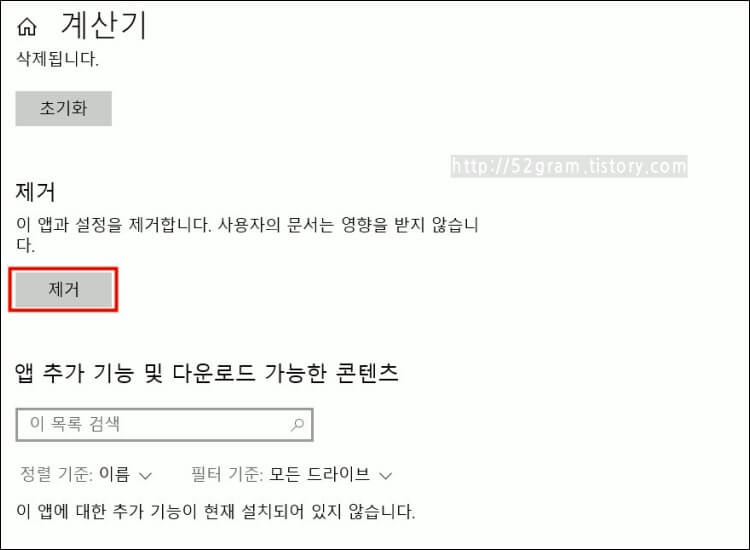
소개한 방법대로 따라했지만 여전히 앱 실행에 문제가 발생한다면 이제는 앱을 삭제하고 다시 다운로드 받아야 합니다. 동일한 경로로, 계산기 앱의 고급 설정 메뉴로 이동합니다. 그리고 이번에는 [제거] 항목을 찾습니다. 관련 정보와 앱이 PC에서 제거됩니다. 이후 다시 Microsoft Store를 통해 동일하게 컴퓨터 계산기 다운로드 후 실행하면 간단히 문제를 해결할 수 있습니다.
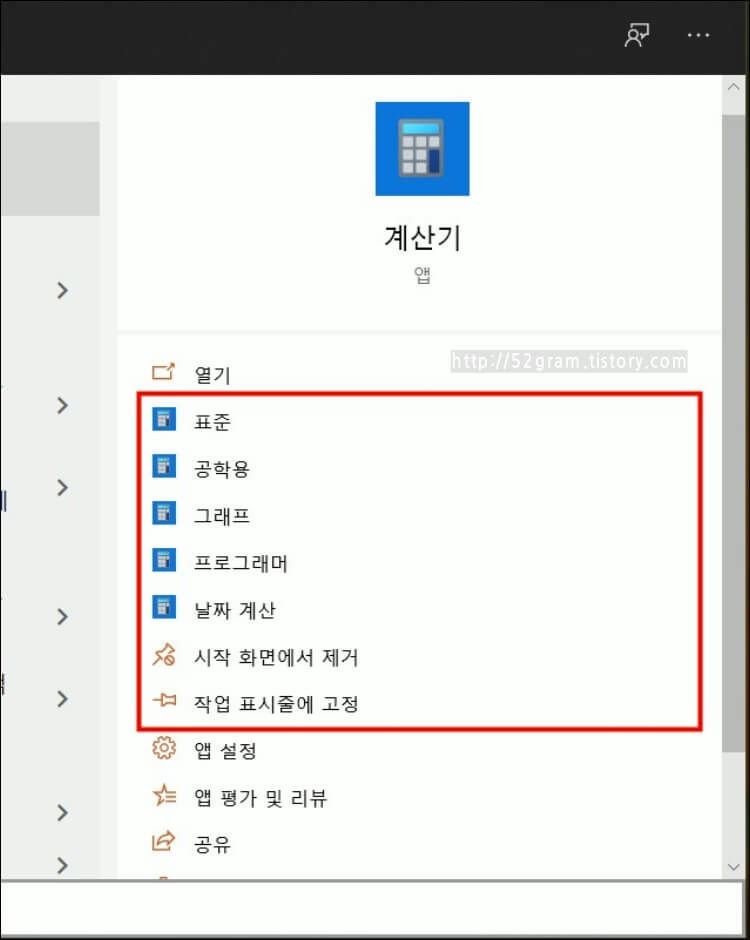
컴퓨터 바탕화면에 계산기를 꺼내두고 사용하고 싶거나 시작메뉴/작업표시줄에 고정하고 싶을 때, 그리고 공학용/그래프/프로그래머/날짜계산 모드로 변경하고 싶을 때는 시작 버튼을 통해 계산기를 검색하여 세부 화면에서 이를 설정해줍니다. 또는 계산기 앱을 마우스 우클릭하여도 같은 메뉴를 이용할 수 있습니다. 업무상, 학업의 특성상 계산 작업이 많다면 곧바로 이용할 수 있도록 프로그램을 찾기 쉬운 위치에 배치해두시기 바랍니다.
'ONLINE' 카테고리의 다른 글
| eDrawing viewer 다운로드 (SolidWorks) (0) | 2021.06.12 |
|---|---|
| 스마트뷰 연결 오류, 문제 발생 대처 방법 (0) | 2021.06.07 |
| NFC 태그를 지원하는 앱이 없어요 오류 해결 (0) | 2021.04.29 |
| 은행조회서 온라인 발급 및 수수료 (0) | 2021.04.26 |
| 꿀뷰 다운로드, 사용법 (0) | 2021.04.22 |







